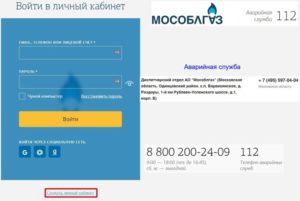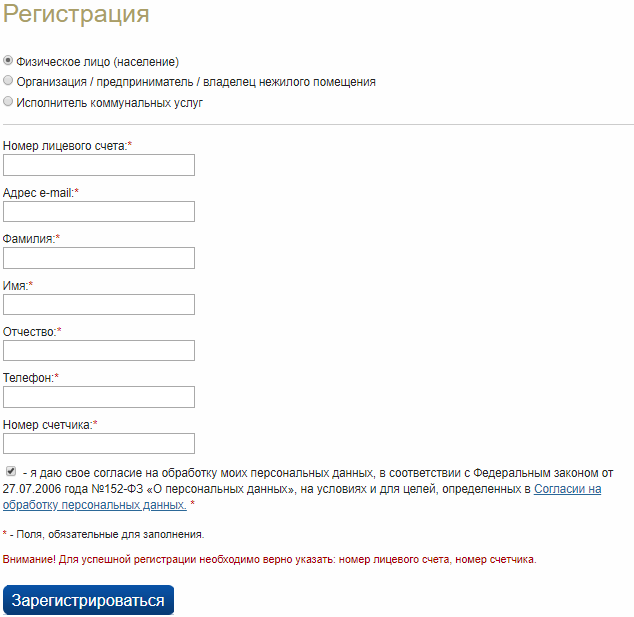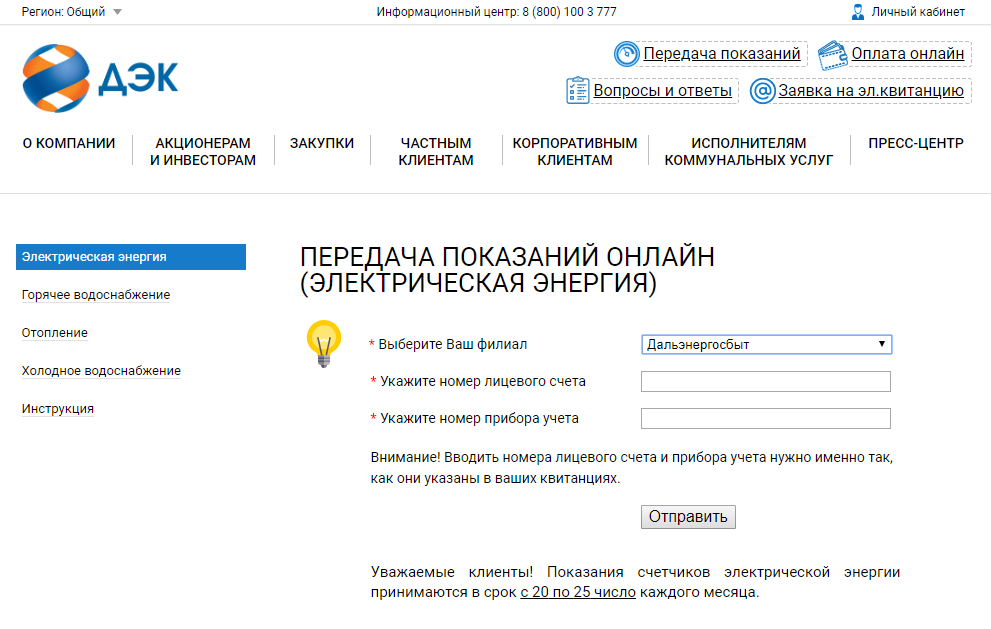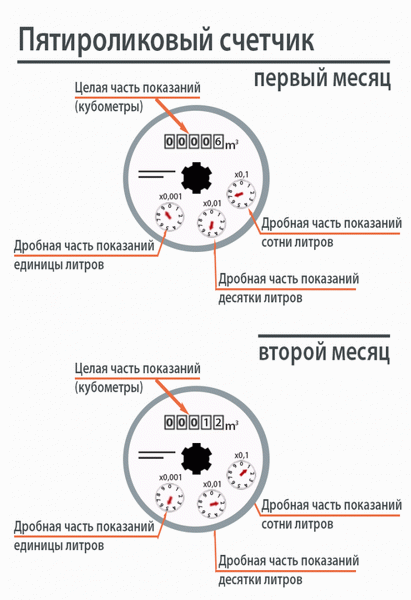Пгу.мос.ру личный кабинет
Содержание:
- Отправляем показания счетчиков через смс
- Передать показания счетчика воды.Москва личный кабинет pgu.mos.ru
- Вход в личный кабинет Мос.ру
- Личный кабинет мосуслуг — вход и регистрация
- Действия при выявлении разницы в показаниях
- Возможности и функции личного кабинета МосОблЕИРЦ
- Способы входа в личный кабинет на Мос.ру
- Возможности единого личного кабинета ПГУ МОС РУ
- Как внести показания счетчиков в едином личном кабинете
- Как записаться на прием к врачу в личном кабинете ПГУ МОС РУ
- Все об электронном дневнике школьника в личном кабинете ПГУ МОС РУ
- Как записать ребенка в детский сад или на разные секции через личный кабинет ПГУ МОС РУ
- Как оплатить штраф ГИБДД через личный кабинет ПГУ МОС РУ
- Результаты ЕГЭ на портале госуслуг ПГУ МОС РУ
- Вход в личный кабинет для физических лиц
- Способы передачи данных
- Пример СМС сообщения: 168532011 1 4352
- Прочие условия
- Как войти в электронный дневник
- Реквизиты для оплаты за воду в Москве
- Передача показаний счетчиков холодной и горячей воды в г.Москва
Отправляем показания счетчиков через смс
Вполне нормальный вариант передачи данных расхода воды, подойдет людям, пользующимся мобильными телефонами. Но есть определенные правила:
- Отправляем личный код плательщика и № квартиры на номер 7377 (мобильный сервис Москвы) для регистрации, если первый раз воспользовались этим сервисом. Пример бесплатного смс: «вода кп 1111111111 квартира N», где 1111111111 код из квитанции, (смотрите скриншот в начала статьи), N- номер квартиры. Подробнее: «вода кп 6789012345 квартира 35″
- Теперь передавайте показания счетчиков. Высылаем смс на тот же номер с данными приборов учета на текущий момент.
Важно! Показания счетчиков горячей и холодной воды, чтобы не было путаницы, передавайте в такой же очередности, как передавали ранее. Хотите узнать, как это было? Отправляем смс на знакомый короткий номер: «вода инфо последний»
Приходит ответ: «….: счетчик ХВС (№14-0723428-АВ) — 324; счетчик ГВС (№14-0543439-АВ) — 217». Значит, текущие показания должны набираться: первым показания счетчика холодной воды, вторым горячей. Набираем смс: «вода добавить ХВС ГВС». Например: «вода добавить 337 221», где 337 — показания расхода холодной воды, 221 — горячей.
Передать показания счетчика воды.Москва личный кабинет pgu.mos.ru
Прежде, чтобы внести показания счетчиков воды, нужно было идти в сберкассу или на почту, стоять в длинных очередях. Ведь каждый хотел заплатить за услуги к определенному сроку, поэтому к концу месяца в обслуживающих организациях выстраивались длинные очереди, в которых можно было наслушаться всякого.
Портал госуслуг Москвы pgu.mos.ru упростил задачу жителям столицы. Теперь вы можете передать показания счётчиков воды на pgu.mos.ru. Личный кабинет Москвы имеет вкладку, которая позволяет внести показания счетчиков, не выходя из дома. Это очень удобно для пенсионеров, молодых мам и других людей, которые дорожат своим временем.
Вход в личный кабинет Мос.ру
По номеру телефона
Регистрация на сайте Мосуслуг с указанием номера телефона открывает пользователю доступ к официальным Мобильным приложениям и сервисам Правительства Москвы.
Вы сможете скачать выбранные приложения на свой мобильный телефон или использовать сервисы при помощи SMS и USSD команд.
По СНИЛС
Обязательным условием регистрации на сайте Мосуслуг является введение данных СНИЛСА. Для того чтобы войти в личный кабинет (ЛК) потребуется ввести его номер и пароль, указанный при регистрации.
В личном кабинете портала городских услуг Москвы пользователь может отредактировать свой профиль, добавив личную информацию или же сразу же приступить к решению насущных проблем.
С логином и паролем
Вход в личный кабинет мос.ру также осуществляется при помощи логина и пароля, которые пользователь указал при регистрации на сайте.
Для входа нужно ввести логин и пароль и нажать на кнопку «Войти».
Следуя этой простой инструкции, вы попадете в личный кабинет портала мосуслуги и сможете воспользоваться предоставляемыми услугами онлайн.
Через Госуслуги
Если пользователь уже имеет авторизацию на федеральном портале Gosuslugi.ru, он имеет право войти в единый личный кабинет (ЕЛК) сайта мэра Москвы с логином и паролем от Госуслуг. Для этого потребуется выбрать вход с помощью Gosuslugi.ru.
Пользователь попадет на страницу авторизации портала Госуслуги.
После введения логина и пароля произойдет проверка соответствия данных и пользователь снова окажется на сайте Мос.ру в личном кабинете.
С электронной цифровой подписью
Вход на сайт Мосуслуг при помощи электронной подписи могут осуществлять официально зарегистрированные юридические лица и индивидуальные предприниматели. Для этого потребуется пройти процедуру стандартной авторизации по логину и паролю и войти в личный кабинет.
В блоке «Редактирование профиля пользователя» зарегистрировать электронную подпись.
После этого пользователь сможет проходить авторизацию на сайте при помощи электронной подписи.
Через данные электронного дневника учащегося
- Перейти на страницу входа.
- Ввести данные для входа: логин от электронного дневника ученика и пароль, который задал законный представитель.
- Нажать «Войти».
Личный кабинет мосуслуг — вход и регистрация
Зарегистрированным пользователям портала госуслуг Москвы личный кабинет служит основным рабочим пространством и незаменимым помощником в решении бытовых вопросов горожан. Для использования полного функционала необходимо авторизоваться или, говоря простым языком, войти в личный кабинет. Для этого перейдите на главную страницу официального сайта mos.ru и в правом верхнем углу страницы нажмите на гиперссылку Войти.
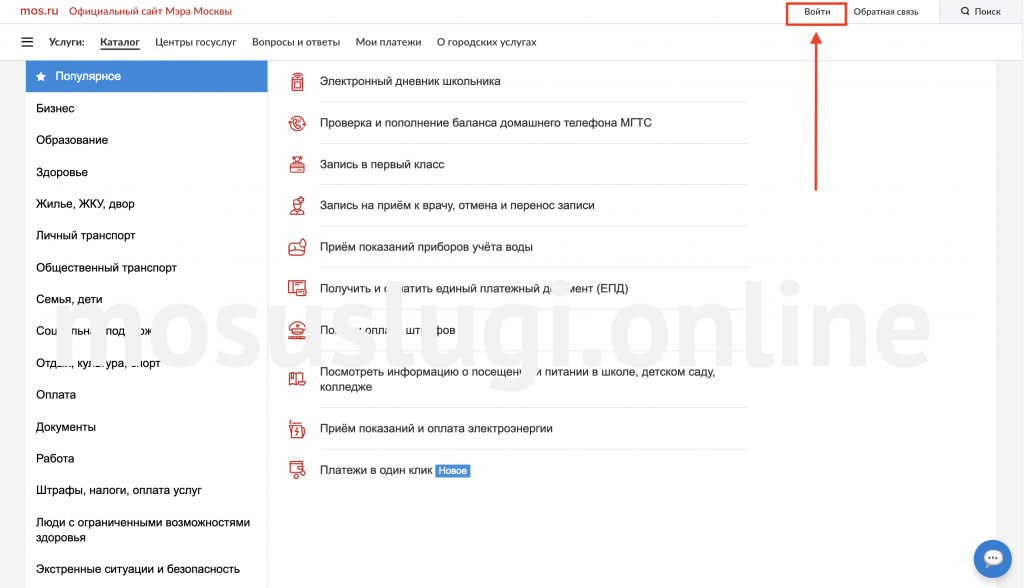
Вы будете перенаправлены на страницу входа в мосуслуги login.mos.ru. Для получения доступа к информационным ресурсам города Москвы вам потребуется ввести логин (имя пользователя) и пароль.

Если вы впервые решили воспользоваться сайтом, то необходимо зарегистрироваться. Для этого нажмите на ссылку «Регистрация» в самом низу формы входа, заполните простую форму вашими данными, укажите пароль и контрольный вопрос (на случай необходимости восстановить доступ к учетной записи). Также есть удобная опция — регистрация и вход в мосуслуги через Госуслуги, а именно с помощью учетной записи ЕСИА для портала gosuslugi.ru.
По номеру телефона
Регистрация на сайте Мосуслуг с указанием номера телефона открывает пользователю доступ к официальным Мобильным приложениям и сервисам Правительства Москвы.
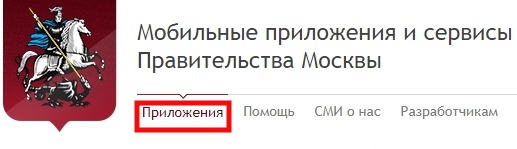
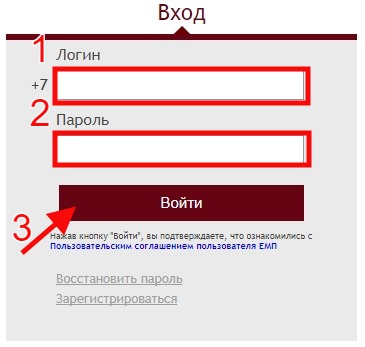
Вы сможете скачать выбранные приложения на свой мобильный телефон или использовать сервисы при помощи SMS и USSD команд.
По СНИЛС
Обязательным условием регистрации на сайте Мосуслуг является введение данных СНИЛСА. Для того чтобы войти в личный кабинет (ЛК) потребуется ввести его номер и пароль, указанный при регистрации.
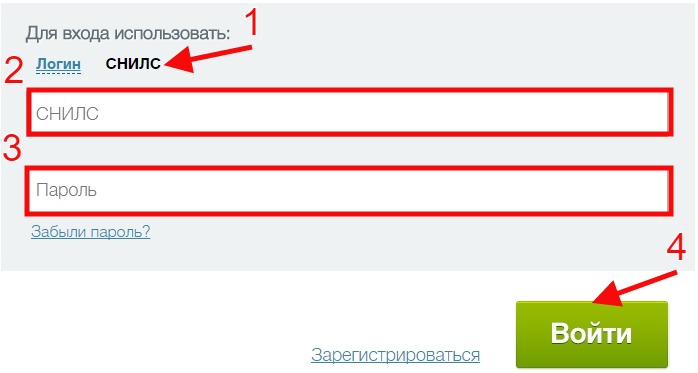
В личном кабинете портала городских услуг Москвы пользователь может отредактировать свой профиль, добавив личную информацию или же сразу же приступить к решению насущных проблем.
С логином и паролем
Вход в личный кабинет мос.ру также осуществляется при помощи логина и пароля, которые пользователь указал при регистрации на сайте.
Для входа нужно ввести логин и пароль и нажать на кнопку «Войти».
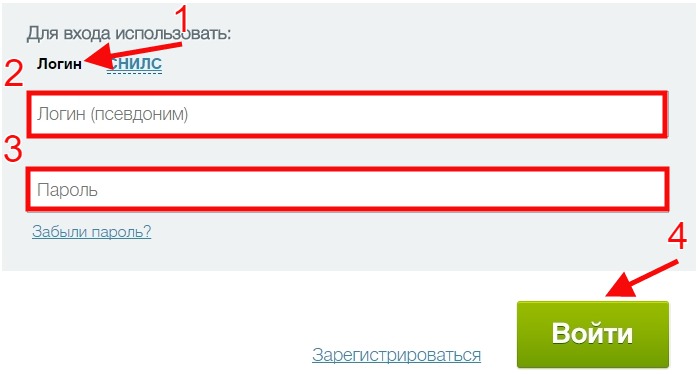
Следуя этой простой инструкции, вы попадете в личный кабинет портала мосуслуги и сможете воспользоваться предоставляемыми услугами онлайн.
Через Gosuslugi.ru
Если пользователь уже имеет авторизацию на федеральном портале Gosuslugi.ru, он имеет право войти в единый личный кабинет (ЕЛК) сайта мэра Москвы с логином и паролем от Госуслуг. Для этого потребуется выбрать вход с помощью Gosuslugi.ru.
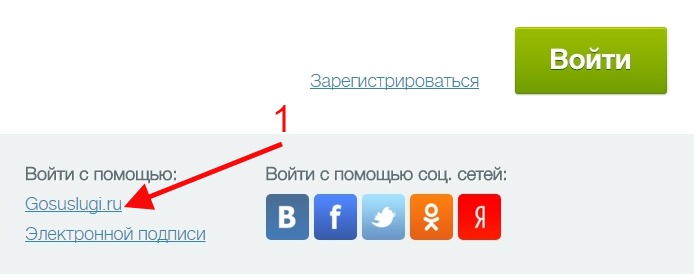
Пользователь попадет на страницу авторизации портала Госуслуги.
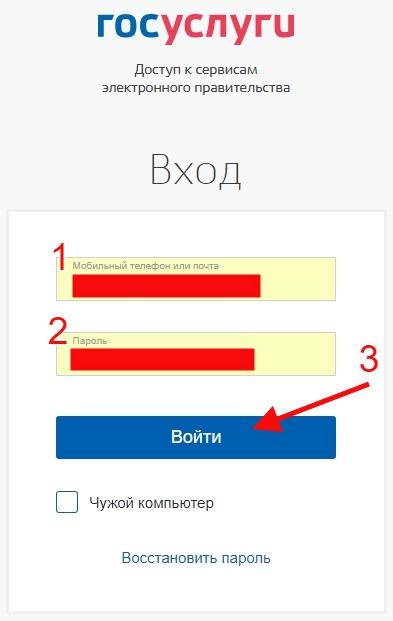
После введения логина и пароля произойдет проверка соответствия данных и пользователь снова окажется на сайте Мос.ру в личном кабинете.
Действия при выявлении разницы в показаниях

Обратиться за разъяснениями в управляющую или сбытовую компанию можно без заявления. Подойдите бухгалтерию с квитанцией на последние платежи и свежими показаниями приборов. Если ошибка техническая, то сотрудники зафиксируют правильные данные, устранив проблему.
- Как получить накопительную часть пенсии — порядок и условия для выплаты
- Как самостоятельно проверить, все ли в порядке с легкими
- Укрепление ногтей
Заявление на имя директора компании понадобится, если экономический отдел не согласен с аргументами владельца квартиры, например, считает его показания заниженными.
При обращении мотивировано объясните причину расхождения со сведениями из квитанции. Будет назначена счетчика, которая подтвердит правоту одной из сторон.
Возможности и функции личного кабинета МосОблЕИРЦ
С введением личного кабинета на сайте МосОблЕИРЦ формирование счетов за коммунальные услуги стало более прозрачным для жителей. Это связано с широкими возможностями, которые предоставляет онлайн-сервис. К ним относятся:
- Подключение любого количества лицевых счетов. Физическое лицо с одного аккаунта может оплачивать квитанции с разных адресов.
- Несколько вариантов для оплаты счета.
- Передача показаний счетчиков.
- Информация о тарифах.
- Доступны статистические сведения по потреблению услуг.
Кроме того, сервис обладает дополнительными функциями:
- Ведет учет счетчиков, в т.ч. их сроках службы.
- Позволяет сформировать заявку на ремонт сантехнического оборудования и электрики, произвести замену или установить новый прибор учета электроэнергии, холодной и горячей воды.
Способы входа в личный кабинет на Мос.ру
По номеру телефона
Регистрация на сайте Мосуслуг с указанием номера телефона открывает пользователю доступ к официальным Мобильным приложениям и сервисам Правительства Москвы.
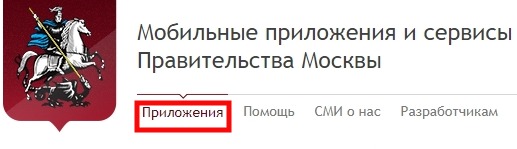
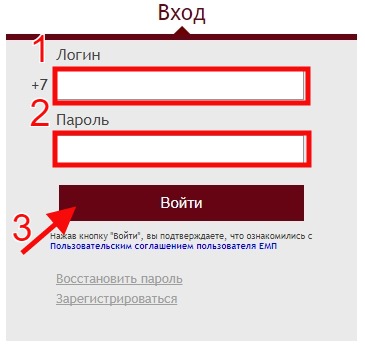
Вы сможете скачать выбранные приложения на свой мобильный телефон или использовать сервисы при помощи SMS и USSD команд.
По СНИЛС
Обязательным условием регистрации на сайте Мосуслуг является введение данных СНИЛСА. Для того чтобы войти в личный кабинет (ЛК) потребуется ввести его номер и пароль, указанный при регистрации.
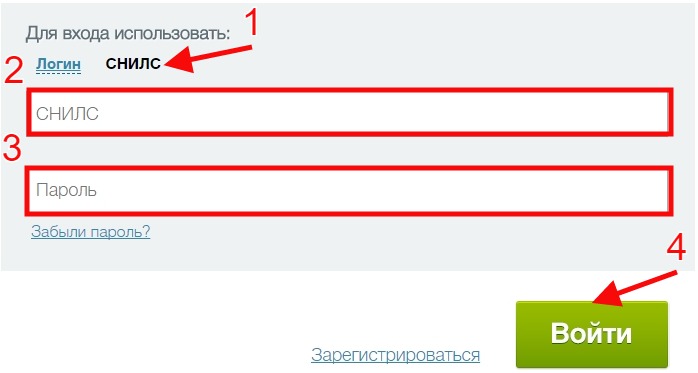
В личном кабинете портала городских услуг Москвы пользователь может отредактировать свой профиль, добавив личную информацию или же сразу же приступить к решению насущных проблем.
С логином и паролем
Вход в личный кабинет мос.ру также осуществляется при помощи логина и пароля, которые пользователь указал при регистрации на сайте.
Для входа нужно ввести логин и пароль и нажать на кнопку «Войти».
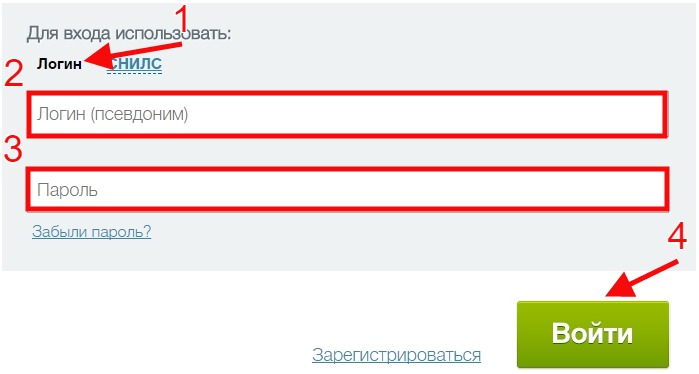
Следуя этой простой инструкции, вы попадете в личный кабинет портала мосуслуги и сможете воспользоваться предоставляемыми услугами онлайн.
Через Gosuslugi.ru
Если пользователь уже имеет авторизацию на федеральном портале Gosuslugi.ru, он имеет право войти в единый личный кабинет (ЕЛК) сайта мэра Москвы с логином и паролем от Госуслуг. Для этого потребуется выбрать вход с помощью Gosuslugi.ru.
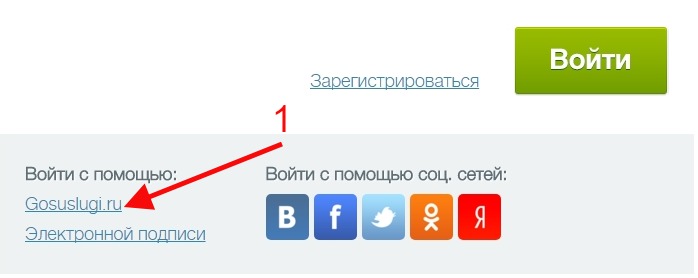
Пользователь попадет на страницу авторизации портала Госуслуги.
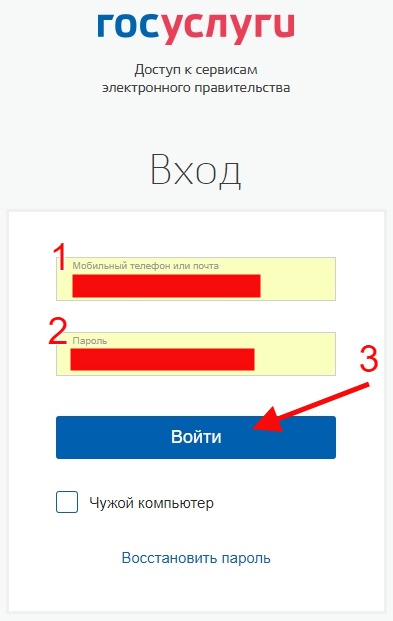
После введения логина и пароля произойдет проверка соответствия данных и пользователь снова окажется на сайте Мос.ру в личном кабинете.
С электронной подписью
Вход на сайт Мосуслуг при помощи электронной подписи могут осуществлять официально зарегистрированные юридические лица и индивидуальные предприниматели. Для этого потребуется пройти процедуру стандартной авторизации по логину и паролю и войти в личный кабинет.
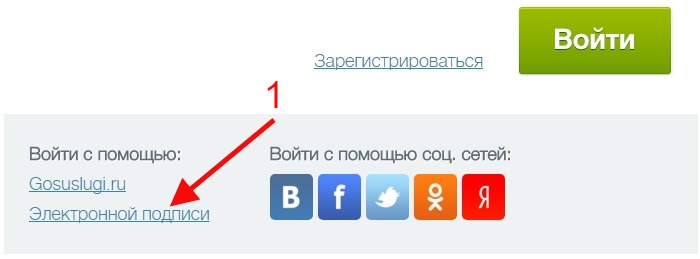
В блоке «Редактирование профиля пользователя» зарегистрировать электронную подпись.
После этого пользователь сможет проходить авторизацию на сайте при помощи электронной подписи.
С помощью соц. сетей
Для авторизации с помощью соцсетей потребуется выбрать этот способ на главной странице сайта Мос.ру.
Нажав на значок нужной социальной сети, вы должны будете разрешить доступ к вашему аккаунту.
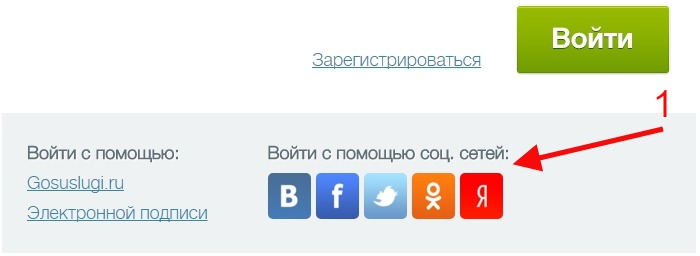
После проверки соответствия личной информации аккаунта в соцсетях с данными указанными при регистрации, пользователь попадет в личный кабинет сайта мэра Москвы.
1.5 2 votes
Article Rating
Возможности единого личного кабинета ПГУ МОС РУ
Личный кабинет ПГУ МОС РУ предоставляет пользователям множество полезных функций. Рассмотрим основные возможности личного портала более подробно.
Как внести показания счетчиков в едином личном кабинете
Чтобы внести показания счетчиков в личном кабинете ПГУ МОС РУ, необходимо выбрать из списка на официальном сайте «ЖКУ», а затем нажать «Показания счетчиков Москва».
Далее найдите в личном кабинете ПГУ МОС РУ значок, который указывает на прием показаний конкретного счетчика, затем укажите достоверные показания, проверьте информацию и нажмите «Отправить». Вносить показания рекомендуется до 3 числа каждого месяца. При необходимости вы можете посмотреть историю внесенных показаний.
При передаче показаний в соответствующем разделе личного кабинета вы можете ввести сумму оплаты воды или электроэнергии, чтобы сразу оплатить коммунальные услуги с помощью банковской карты. Все манипуляции на сайте очень просты и интуитивно понятны.
Как записаться на прием к врачу в личном кабинете ПГУ МОС РУ
Чтобы записаться на прием к врачу через личный кабинет ПГУ МОС РУ, нажмите «Здоровье» и выберите подраздел «Запись и прием к врачу». Далее система предложит вам указать следующие данные:
- Паспортные данные и номер полиса;
- Врача, к которому вы хотите попасть;
- Желаемую дату и время визита к доктору.
После этого система автоматически покажет вам, какое время для посещения врача вам доступно. Она подберет дату, максимально приближенную к указанной вам. Когда вы определитесь со временем, подтвердите свое действие и приходите в соответствии с вашим электронным талоном – врач примет вас без очереди, поскольку за вами уже закреплено время.
Все об электронном дневнике школьника в личном кабинете ПГУ МОС РУ
Как родители, так и преподаватели могут открыть для себя полезные услуги на портале. Так, войдя в систему электронного дневника школьника ПГУ МОС РУ, родители могут:
- Видеть полученные оценки ребенка;
- Видеть, в каких конкурсах ребенок имеет успехи;
- Сравнивать успехи ребенка с достижениями других детей;
- Смотреть, какие места в олимпиадах занимает ребенок.
Для учителей также доступно немало возможностей, в частности:
- Информация по статистике;
- Создание электронных отчетов;
- Общение с коллегами в режиме онлайн;
- Просмотр новостей в сфере образования;
- Заполнение электронного журнала.
Этот сайт помогает учителям совершенствоваться и развиваться в профессиональной сфере.
Как записать ребенка в детский сад или на разные секции через личный кабинет ПГУ МОС РУ
Записать ребенка в детский сад через личный кабинет ПГУ МОС РУ можно сразу же после получения свидетельства о рождении. Для этого войдите в раздел «Услуги и сервисы», а затем – в подраздел «Дошкольное образование». Во вкладке «Детские сады» вы можете заполнить информацию о ребенке, а затем выбрать понравившийся детский сад. Когда ваша заявка будет одобрена ответственным сотрудником, вы получите об этом уведомление в личном кабинете.
Чтобы записать ребенка в какие-либо кружки, необходимо зайти в раздел «Дополнительное образование» личного кабинета ПГУ МОС РУ, а затем выбрать, куда вы хотите записать ребенка. Вам доступны:
- Школы искусств;
- Спортивные школы;
- Дома творчества;
- Спортивные секции;
- Дистанционное обучение.
После выбора подходящей секции, вам необходимо оплатить ее. Для этого:
- Укажите СНИЛС ребенка;
- Выберите счет за услугу детской секции;
- Выберите способ оплаты и введите свои реквизиты.
Как оплатить штраф ГИБДД через личный кабинет ПГУ МОС РУ
Оплатить штраф ГИБДД можно в подразделе «Транспорт», а затем – «Штрафы». Нажмите на кнопку «Поиск штрафов», затем нажмите на интересующий вас штраф, введите ваши реквизиты и дождитесь, пока пройдет оплата. Квитанция об оплате сохранится на портале и при необходимости вы сможете ее распечатать.
Результаты ЕГЭ на портале госуслуг ПГУ МОС РУ
Абитуриенты могут узнать результаты государственной итоговой аттестации через портал МОС РУ. Для этого вам понадобится:
- Код регистрации на ЕГЭ;
- Номер паспорта абитуриента.
Вам необходимо войти в раздел «Услуги», а затем – в подраздел «Образование» и «Среднее общее» в вашем личном кабинете. Далее перейдите в форму «Результаты ЕГЭ». После этого нажмите на кнопку «Получить услугу». В открывшуюся форму введите данные, указанные выше. Перед вами откроется страница, на которой отображены все сдаваемые предметы. Вам необходимо открыть нужный и ознакомиться с результатами.
Вход в личный кабинет для физических лиц
Авторизация в системе простая. Однако, личный кабинет надежно защищен от посторонних лиц. Доступ к нему может получить только владелец, указав требуемые данные для входа в систему. Просим вас отключить расширения/программы в браузере, которые блокируют рекламу (AdBlock и прочие). Из-за их наличия функции сервиса могут быть для вас недоступны.
Существует только одна официальная страница, позволяющая авторизоваться в MocOблEИPЦ: https://my.mosenergosbyt.ru/auth.
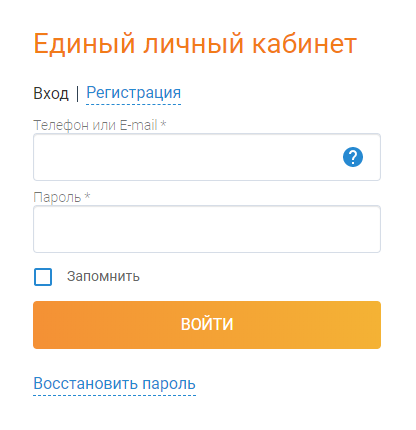
Для входа в ЛК, вам необходимо указать следующее:
- Электронный адрес (E-mail), либо полный номер телефона;
- Пароль.
После нужно лишь нажать по кнопке «Войти».
Если вы заходите в ЛК со своего компьютера, можете поставить галочку напротив пункта «Заполнить». В таком случае вам не придется постоянно вводить данные для входа.
Способы передачи данных
Прозевав несколько раз сроки передачи данных, заплатив большую чем обычно сумму, многие начинают искать более удобные и менее затратные способы подачи показаний счетчиков. Итак, основные способы передачи данных:
- личное посещение управляющей компании с занесением информации по водоснабжению в квитанцию;
- передача информации по телефону;
- передача количества истраченных кубометров воды через СМС- сообщение;
- заполнение данных на интернет-ресурсе компании-поставщика услуг;
- передача снятой со счетчиков информации через портал Госуслуг.
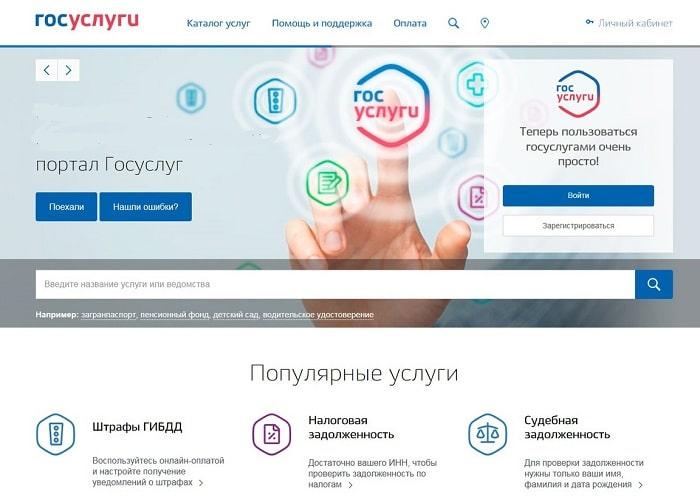
В первом случае жильцам необходимо подстраиваться под график работы управляющей компании, добираться до нее, теряя время.
Второй и третий пункт чреваты тем, что информация не дойдет до делопроизводства. А в случае с смс – ошибочной отправкой данных. Четвертый способ возможен лишь при наличии у управляющей компании официального сайта. Кроме того, некоторые подобные организации имеют свои мобильные приложения, позволяющие подать информацию прямо с экрана смартфона.
Пятый вариант универсален и позволяет передавать показания как с компьютера, так и со смартфона в любое время суток.
Портал Госуслуг создан как виртуальное дополнение многофункциональных центров. Здесь пользователь получает доступ к услугам государственных и муниципальных органов. Спектр их довольно обширен, поэтому есть резон потратить личное время на авторизацию и ввод номеров всех имеющихся документов. Впоследствии это поможет быстро и без проволочек оформить нужные бумаги, записаться к врачу, встать на очередь в детский сад и многое другое.
Пример СМС сообщения: 168532011 1 4352
Привязка номера телефона к номеру договора позволяет не указывать в СМС сообщениях номер договора и, таким образом, максимально упростить передачу показаний. Эта привязка осуществляется автоматически при указании номера договора при первой передаче показаний с использованием СМС. В дальнейшем номер договора можно не указывать.
Если по одному договору показания передавались с разных телефонных номеров, привязка осуществляется со всеми из них.
В случае передачи показаний с одного номера по нескольким договорам или отправки сообщений через соответствующий интернет-сервис привязка не осуществляется и указание номера договора при передаче показаний является обязательным.
При корректной передаче показаний, потребителю придёт ответное сообщение, что показания приняты.
4. Обратная связь
В случае нарушения формата СМС сообщения или передачи неверных данных, потребителю будет направлено соответствующее сообщение с указанием, в чем сделана ошибка.
Система максимально лояльна к потребителю, пытается самостоятельно определить минимальный формат передачи показаний для каждого конкретного случая, не заставляя вводить лишние данные. Т.е., при наличии одного договора, одной точки учёта и одного тарифа можно не указывать в СМС сообщении номер договора и номер точки учёта, а достаточно ввести и передать одно число – показание прибора учёта.
Телефон
Показания приборов учёта электрической энергии могут передаваться по телефону 75-59-99 ( в федеральном формате +7 937 275 59 99)
Новый сервис доступен абонентам при наличии кнопочного аппарата стационарной телефонной сети либо мобильного телефона. Позвонив по номеру телефона 75-59-99 можно самостоятельно передавать показания индивидуальных приборов учета, узнавать состояние договоров и тарифы на электроэнергию, а в случае необходимости и возникновении вопросов также связаться с операторами.
Последовательность операций:
- Позвоните по номеру 75-59-99
- Переведите Ваш телефон в тональный режим, нажав на аппарате клавишу * («звездочка»).
- Для передачи показаний прибора учета:
— нажмите клавишу «1»
— введите номер договора (лицевого счета), нажмите клавишу * («звездочка») и дождитесь голосового подтверждения о наличии данного договора в базе
— нажмите клавишу «2»
— введите показания Вашего прибора учета и в конце нажмите клавишу * («звездочка»)
— дождитесь голосового подтверждения о приеме показаний прибора учета.
Внимание! Если Ваш прибор учета не одноставочный, а дифференцированный по зонам суток, то будет предложено сначала ввести показания по тарифу «День», а затем по тарифу «Ночь»
В любой момент с помощью голосового помощника можно переключиться для связи с оператором. Если на момент звонка все операторы заняты, Вас попросят перезвонить позже. Если звонок был совершен в нерабочее время Центра обслуживания клиентов, Вас также попросят перезвонить в рабочее время.
Офис
Приём показаний осуществляется в офисах ВСЕХ структурных подразделений компании путём заполнения специального бланка . Бланк используется для удобства заполнения и обработки, а также обеспечения достоверности передаваемых данных. После заполнения бланк передаётся сотрудникам компании.
Оплата
Уважаемые потребители, также вы можете передать показания приборов учёта путём оплаты электроэнергии.
Указанный способ передачи показаний «Телефон» актуален для жителей города Ульяновска.
Граждане, проживающие на территории Ульяновской области (кроме города Ульяновска), могут передавать показания аналогичным образом, но в адрес ближайших территориальных структурных подразделений (участков) АО «Ульяновскэнерго», расположенных в районных центрах и некоторых других населённых пунктах Ульяновской области. Координаты структурных подразделений
Прочие условия
5.1. Настоящее Соглашение регулируется и толкуется в соответствии с законодательством Российской Федерации.
Вопросы, не урегулированные настоящим Соглашением, подлежат разрешению в соответствии с законодательством
Российской Федерации. Все возможные споры, вытекающие из отношений, регулируемых настоящим Соглашением,
разрешаются в порядке, установленном действующим законодательством Российской Федерации, по нормам
российского права.
5.2. Условия данного Соглашения действуют до тех пор, пока одна из сторон не заявит о своем намерении выйти
из Соглашения, если законодательством Российской Федерации и нормативными правовыми актами города Москвы не
установлено иное.
Как войти в электронный дневник
Для того, чтобы зарегистрироваться и получить доступ к электронному журналу нужно войти в личный кабинет pgu.mos.ru. Напомним, что с 15 сентября 2017 года вход в святыню образовательной сферы можно осуществить только через портал гос услуг.
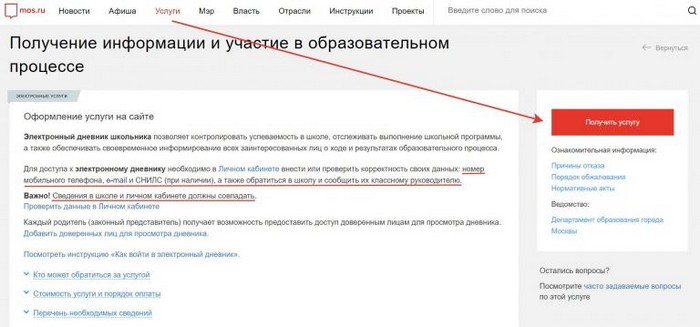
Так как прежние пароли и логины, выдаваемые в школы уже не действительны, первым делом необходимо получить доступ в сам портал (пройти регистрацию). Войдя в свой кабинет, найдите на главной странице слово «услуги» и в выпадающем окне «элктронный дневник».
Заполните необходимые сведения о ребенке. В случае, если их будет не достаточно, на экране вы увидите следующие окошко.
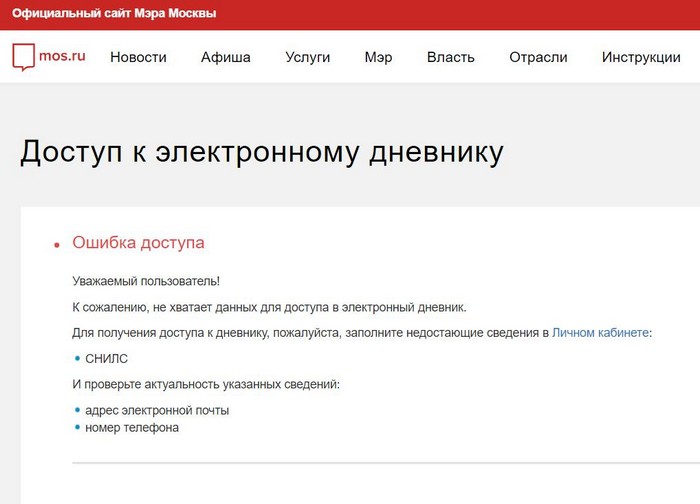
Введите и перепроверьте недостающие данные и совершите повторный вход.
Не работает электронный дневник: что делать
Во-первых, чтобы сайт работал корректно и без сбоев, предварительно отключите все программы, блокирующие рекламу. Они могут тормозить работу сервиса.
Во-вторых, иногда на сайте проводятся технические работы. Порой достаточно просто подождать, чтобы функционал портала снова работал корректно.
Если ни один вариант не подходит, проверьте интернет-соединение. Возможно, у вас проблемы с провайдером.
Возможности дневника для родителей
Для родителей школьника на сайте dnevnik.mos.ru доступен широкий функционал:
- Проверка расписания уроков на конкретную неделю;
- Просмотр графика каникул, праздничных и выходных дней в учебном году;
- Просмотр расписания школьных мероприятий;
- Просмотр новостей школы;
- Уведомление администрации школы об отсутствии ребенка в конкретные даты с указанием причины;
- Связь с учителями и администрацией школы (общение в формате чата);
- Связь с родителями других учеников;
- Контроль успеваемости — просмотр текущих оценок, результатов промежуточной аттестации, комментариев учителей;
- Подпись дневника;
- Просмотр домашних заданий и прогноза времени на его выполнение;
- Возможность повторить с учеником ранее пройденную тему (доступны учебники, пособия и методички, художественная литература по теме).
Возможности дневника для школьника
- Просмотр расписания уроков;
- Просмотр предстоящих мероприятий в школе и вне ее;
- Просмотр графика школьных каникул;
- Просмотр домашних заданий;
- Просмотр оценок и результатов промежуточной аттестации;
- Повтор пройденного материала, доступ к учебной и методической литературе.
Реквизиты для оплаты за воду в Москве
При осуществлении платежа по счетчику потребитель должен очень тщательно проверять положенные для внесения в форму платежные реквизиты. Средства нужно перечислять на следующие реквизиты:
- Получатель положенного платежа – организация ОАО Мосводоканал.
- ИНН 7701984274.
- No счета 40702810438290017362.
- БИК – номер 044525225.
- Корресспонденский активный счет 30101810400000000225.
- КБК – номер 77263571289542347591.
Это достаточно важный момент, который нужно принимать во внимание при погашении счета. Если будет допущена ошибка, средства уйдут по ошибочному адресу
Деньги вернутся, но можно не рассчитывать на то, что операция засчитается в положенный срок. Наличие же просрочки приведет к тому фактору, на неоплаченную сумму начислится штраф и потребуется снова сдать показания и пересчитать расчет.
Передача показаний счетчиков холодной и горячей воды в г.Москва
Как только вы зарегистрировали счетчики воды, можно смело переходить к выбору способа передачи показаний.
Как передать показания счетчиков воды через интернет
Существует два основных способа, как отправить показания счетчиков используя интернет: Портал городских услуг Москвы mos.ru (бывший pgu.mos.ru) и мобильные приложения.
Через Портал городских услуг mos.ru
Для упрощения задачи жителям столицы портал Госуслуг Москвы pgu.mos.ru (сейчас mos.ru) сделал возможным не выходя из дома, передавать показания счётчиков воды через Личный кабинет мос.ру.
Для авторизации в личном кабинете Мос.ру нужно ввести свои данные при регистрации на портале, а именно: СНИЛС, электронную почту или номер телефона. А также потом ввести код плательщика, номер своей квартиры и в появившейся форме занести данные ваших приборов учета воды.
Через мобильное приложение
Одним из самых удобных способов покажется передача показаний счетчиков через мобильное приложение «ЖКХ Москвы» или «Госуслуги Москвы». Зайдите с мобильного телефона в App Store для iOS или Google Play для Android, найдите в поисковой строке нужное приложение и нажмите «Установить».
Как передать показания воды по телефону
У этого способа есть свои недостатки, такие как: бывает трудно дозвониться до оператора или приходится долго ждать своей очереди (20-25 мин.).
Как передать показания воды через смс
Людям, которые привыкли пользоваться мобильным телефоном, вполне подойдет вариант передачи данных расхода воды через смс. Рассмотрим главные правила для правильной передачи:
- Если первый раз пользуетесь этим сервисом, то нужно с начало отправить на номер 7377 (мобильный сервис Москвы) личный код плательщика и № квартиры. Например: вода кп 7798014213 квартира 28, где 7798014213 — код из квитанции, 28 — номер квартиры.
- Далее отсылаем смс на тот же номер, с текущими показаниями приборов учета холодной и горячей воды. Например: вода добавить 455 352.
Обратите внимание! Чтобы избежать путаницы, передавайте показания холодной и горячей воды в той же последовательности, что и передавали ранее. Если не помните как было ранее, то отправляем смс на номер 7377 с текстом: вода инфо последний. Придет примерно такой ответ: ….: счетчик ХВС (№18-0844227-АБ) — 451; счетчик ГВС (№18-0844228-АБ) — 349
Значит с начало набираем показания холодной воды, а затем горячей (как на примере выше).